
时间:2021-04-22 22:10:45 来源:www.win10xitong.com 作者:win10
有部分网友告诉小编Win10的情况他不知道怎么办,确实这个Win10的问题对于很多用户来说比较少见,遇到了就不知道如何解决。如果你咨询很多人都不知道Win10这个问题怎么解决,我们一起按照这个步伐来操作:1、点击左下角开始,在windows系统中打开"控制面板"。2、随后选择"网络和Internet"就可以了。刚才只是简单的概述了一下,下面才是Win10详细的解决措施。
方法一,
1.点击左下角开始,打开windows系统中的“控制面板”。
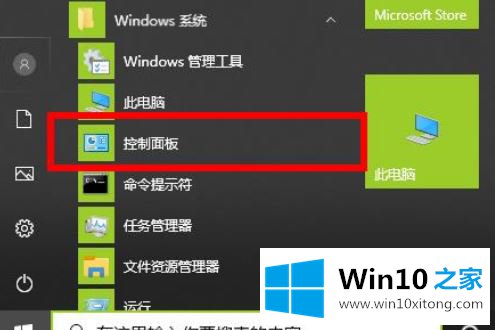
2.然后选择“网络和互联网”。
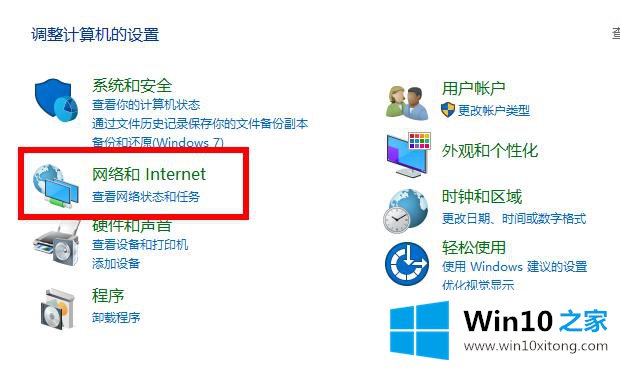
3.单击下面的“互联网选项”。
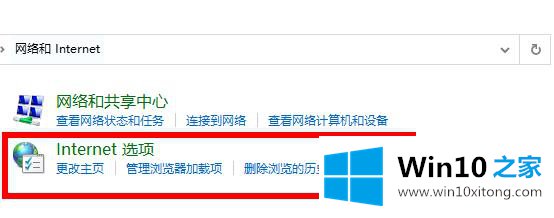
4.输入属性后,单击“高级”并向下滑动以找到“加速图形”。

5.选中“使用软件代替图形处理器”,然后单击加速图形下的“应用”。

第二种方法其实是一样的,只是开口位置不同。
1.首先,显卡的驱动需要更新到450.82或更高。(这意味着这个版本的驱动和使用旧版本驱动的nVIDIA显卡都不能开启GPU加速)。目前NVIDIA已经在官网正式发布了新版显卡驱动,新的驱动已经支持开启GPU加速。请注意,如果您的计算机安装了DCH驱动程序,您必须选择下载DCH版本,如果没有,请选择另一个版本。
2.安装后,打开电脑的“设置”面板,点击“系统”设置项。

3.在“显示”中,找到并单击“图形设置”。

4.此时,您将看到在“图形设置”下有一个名为硬件加速GPU计划的附加设置项目。只要把下面的‘关’改成‘开’(如下图),系统就会提示你重启电脑。重启电脑后立即生效。
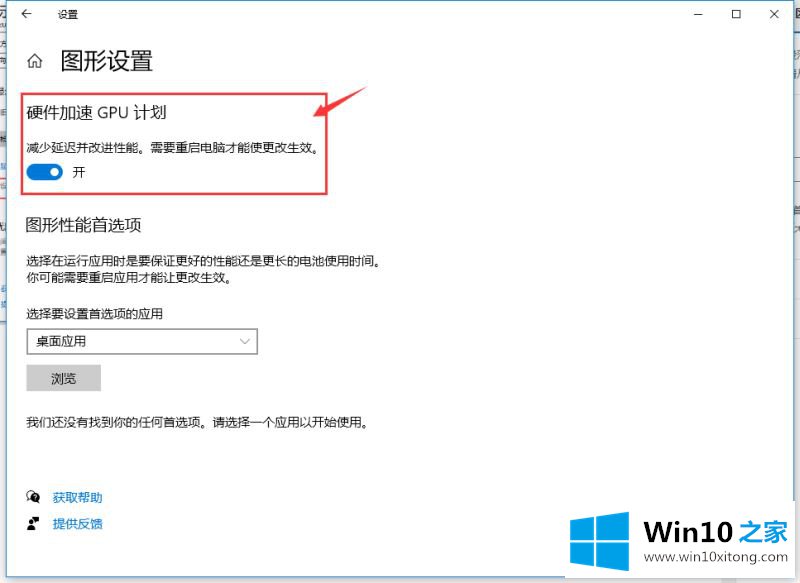
以上是边肖想要分享的。希望对大家有帮助。
以上内容就是讲的Win10的解决措施,多多关注本站,谢谢大家。